Witaj na moim poradniku After Effects, w którym pokażę Ci, jak dostosować zawartość tekstów w Twojej animacji na podstawie impulsów muzycznych. W tym poradniku skupimy się na dostosowaniu treści tekstowych podczas silnych impulsów muzycznych i szczegółowo wyjaśnimy, jak to zrobić w Twojej kompozycji.
Najważniejsze informacje
Dowiesz się, jak zoptymalizować skalowanie i pozycjonowanie warstwy tekstu, dodać odpowiednie zmiany koloru, włączyć efekty jasności i animować treść tekstu - wszystko synchronizując z muzyką.
Instrukcja krok po kroku
Aby prawidłowo zanimować warstwę tekstową i zsynchronizować ją z muzyką, postępuj zgodnie z poniższymi krokami:
Najpierw zwróćmy uwagę na skalowanie warstwy tekstu, aby upewnić się, że jest ono osiowe. Otwórz warstwę tekstu i sprawdź wartości skalowania. Ważne jest, aby skalowanie odbywało się równomiernie z centrum. Musimy dostosować punkt kotwiczenia warstwy tekstu, aby krzyż w centrum był dokładnie w pożądanym miejscu. Przesuń punkt kotwiczenia na osi X, a następnie na osi Y, aby być dokładnie w wybranym miejscu.
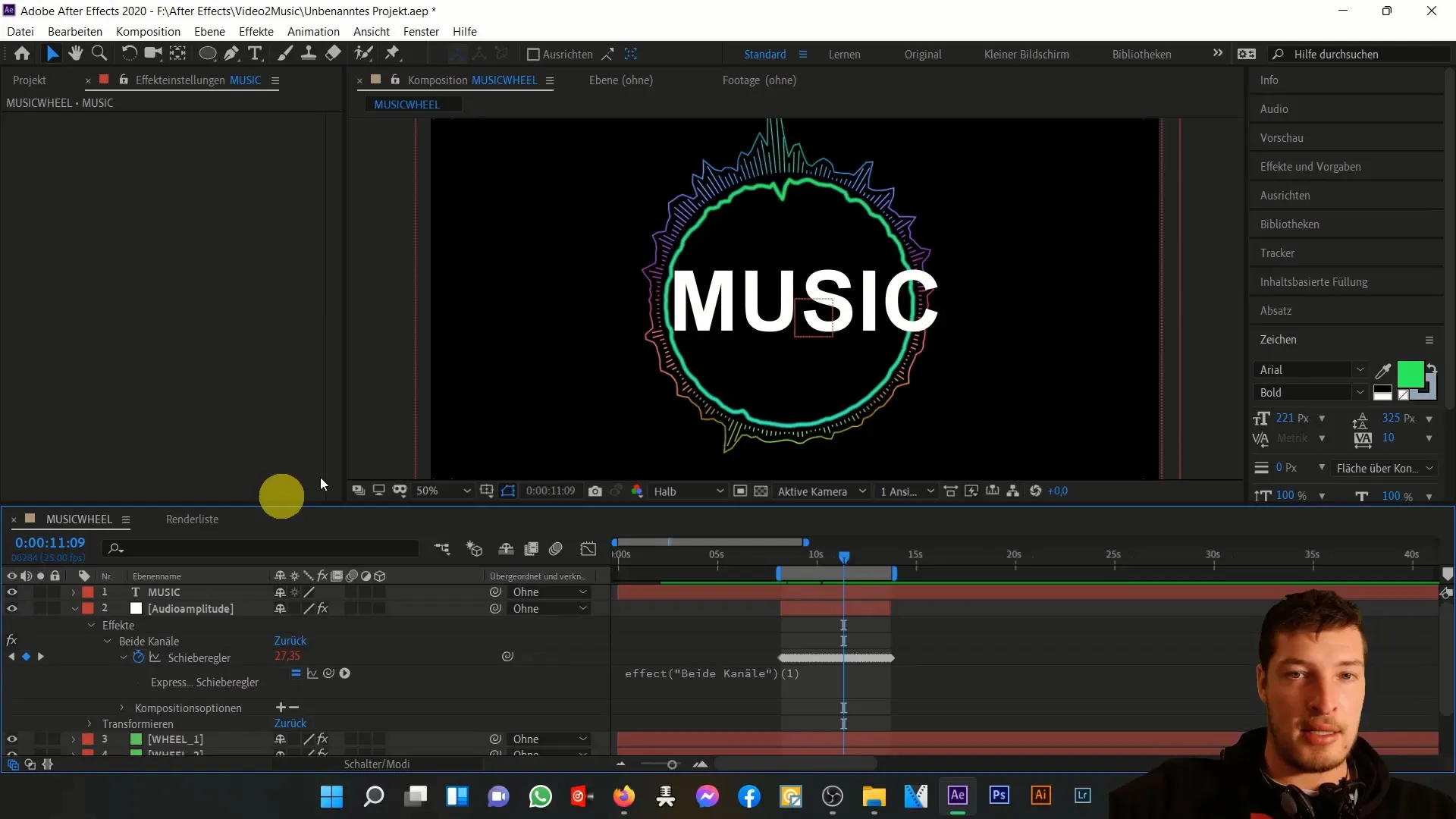
Gdy punkt kotwiczenia jest ustawiony prawidłowo, wyśrodkuj warstwę tekstu zarówno poziomo, jak i pionowo za pomocą narzędzia Wyrównaj. Upewnij się, że wartości pozycji są odpowiednio dostosowane, aby wszystko wyglądało estetycznie.
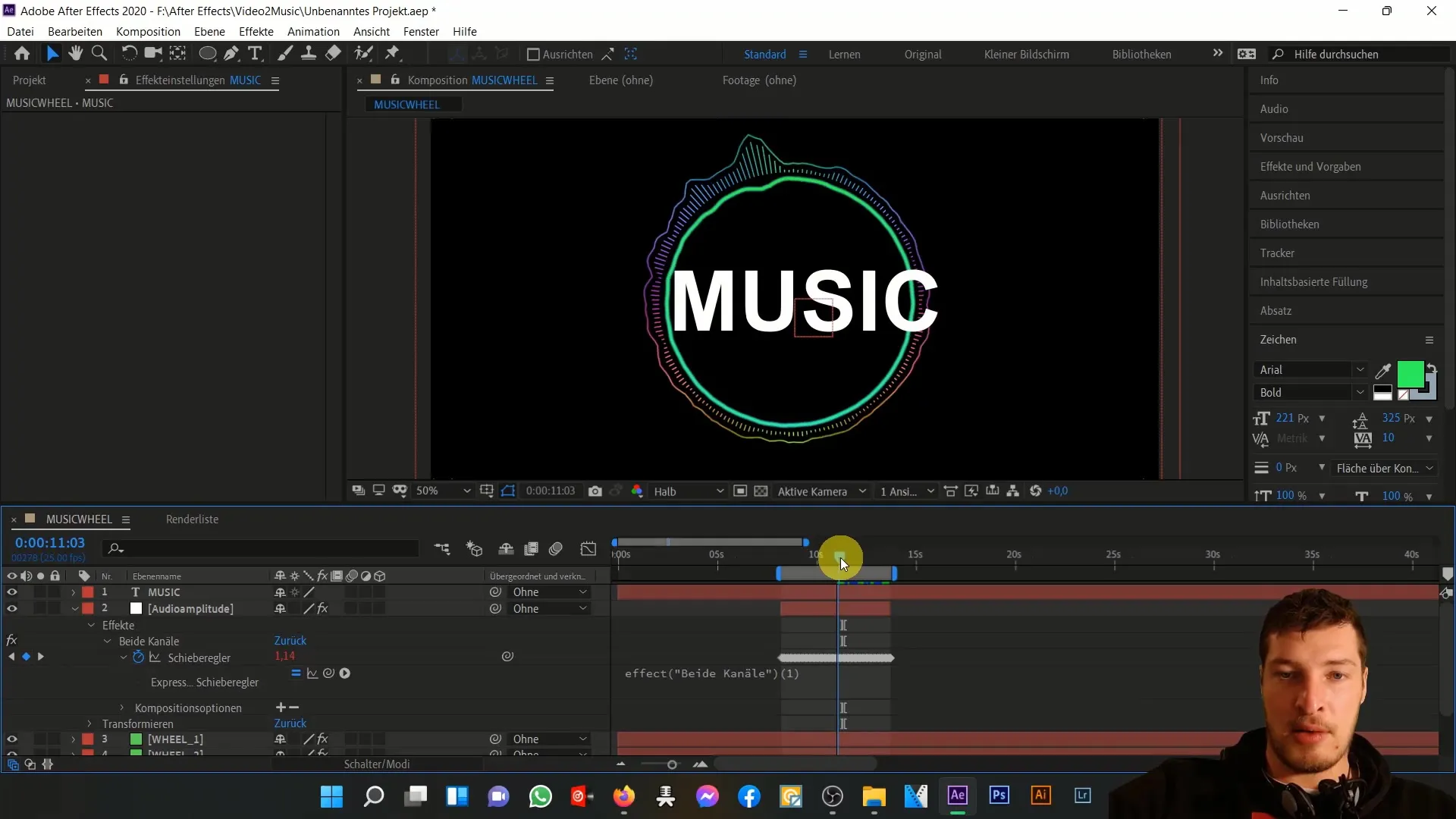
Teraz nadchodzi interesujący moment: chcemy dodać zmianę koloru, która jest dostosowana do muzyki. Wybierz opcję "Gradient" w "Effects" i dopasuj początkowy kolor do wartości wewnętrznego koła. Końcowy kolor powinien być piękny turkus. Dostosuj gradient, aż będziesz zadowolony z wyniku.
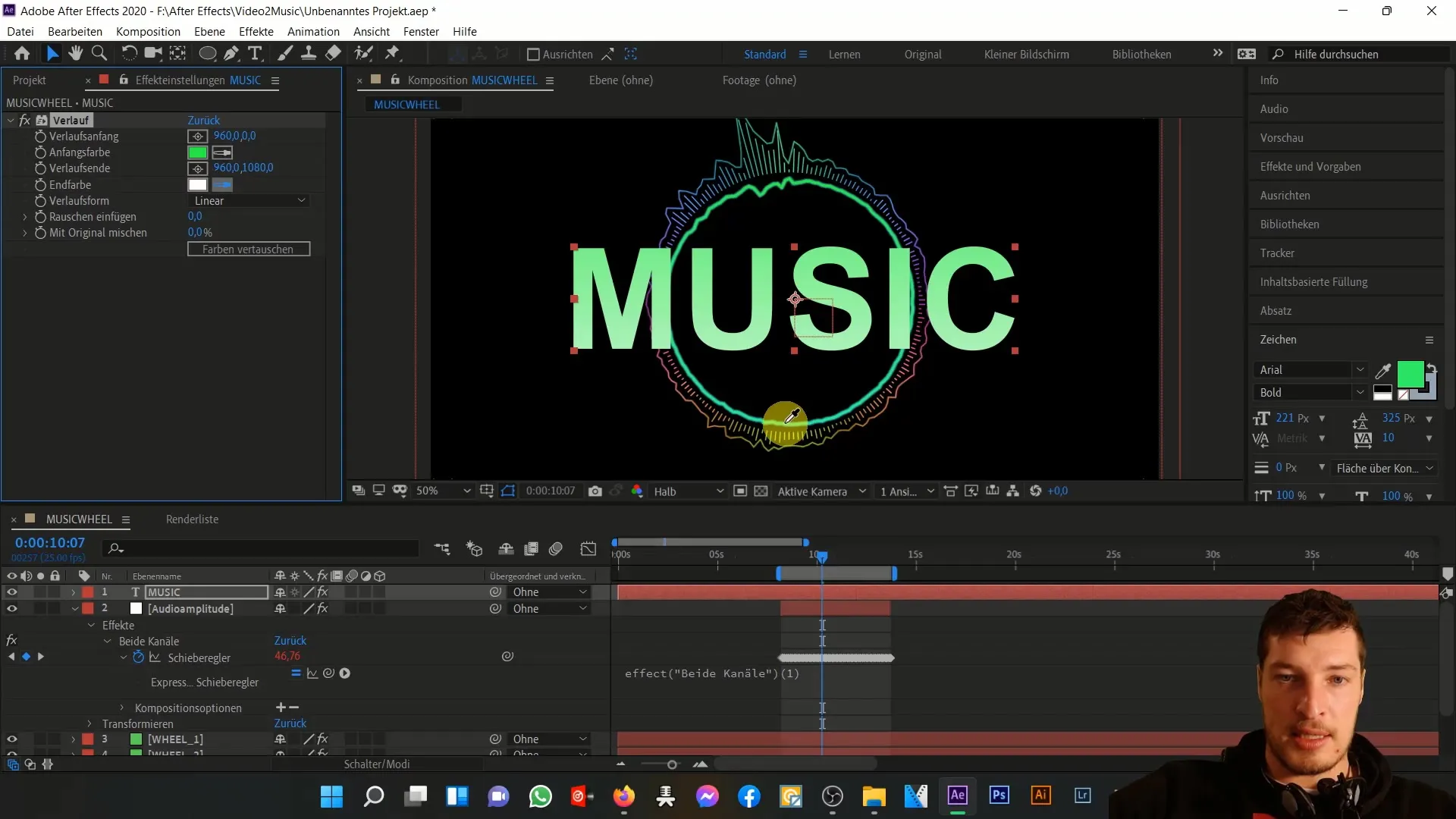
Następnie dodajemy efekt "Jasność i kontrast". Na początku zwiększ jasność i sprawdź, jak blisko jesteś pożądanego efektu z przykładu projektu. Ważne jest powiązanie efektu z amplitudą dźwięku. Przywróć efekt liniowy z powrotem do warstwy tekstu i upewnij się, że efekt działa tylko przy wysokich impulsach muzycznych.
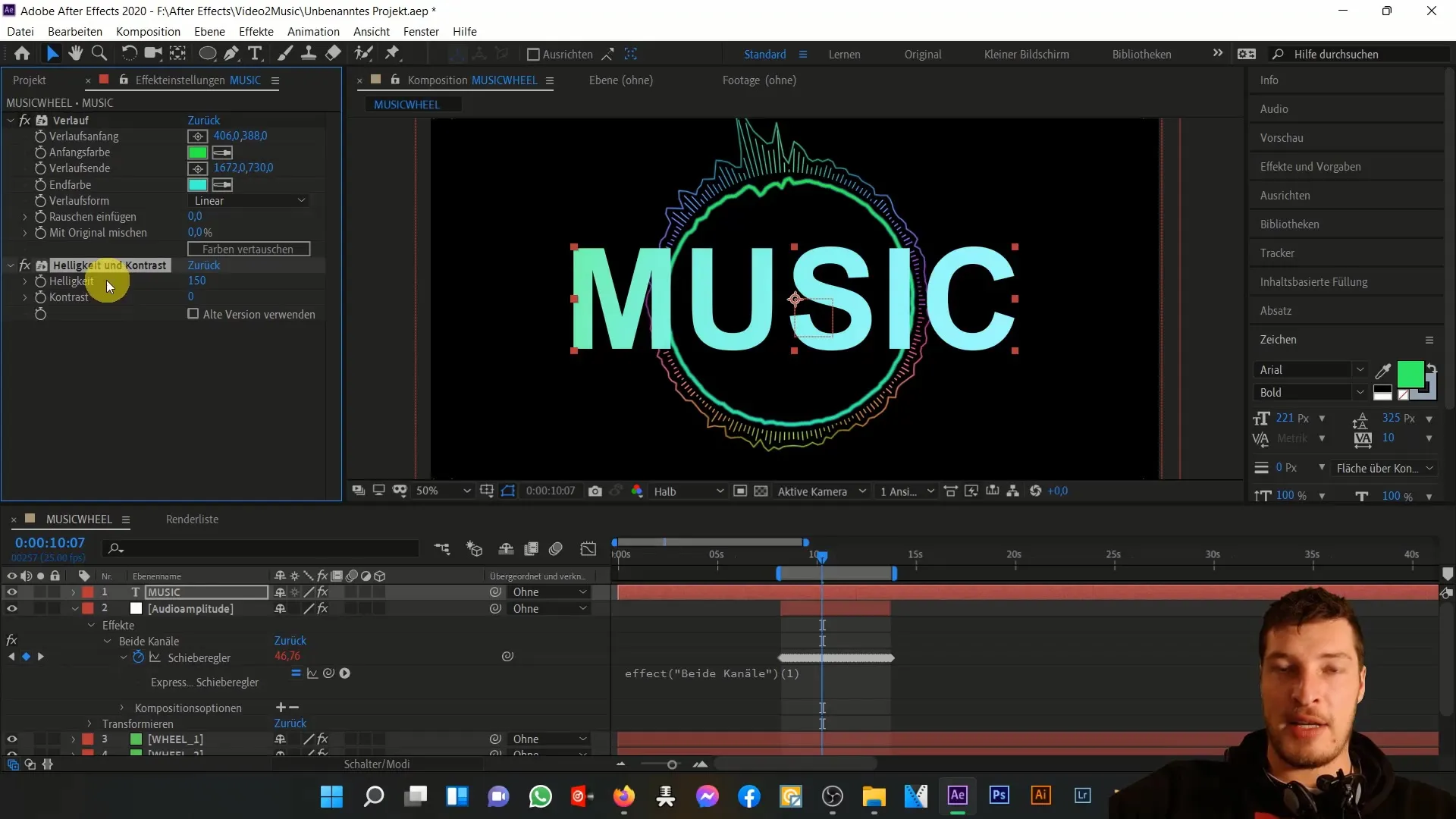
Teraz zabieramy się za coś ekscytującego: łączymy jasność warstwy tekstu z suwakiem amplitudy dźwięku. Trzymając klawisz ALT, kliknij zegar obok jasności. Użyj narzędzia Pick, aby wybrać suwak.
Teraz powinieneś zobaczyć, że jasność warstwy tekstu reaguje na impulsy muzyki. Być może będziesz musiał dostosować wartość w wyrażeniu, aby jasność była jeszcze silniejsza podczas maksymalnych impulsów. W razie potrzeby zduplikuj efekt dla intensywniejszego efektu.
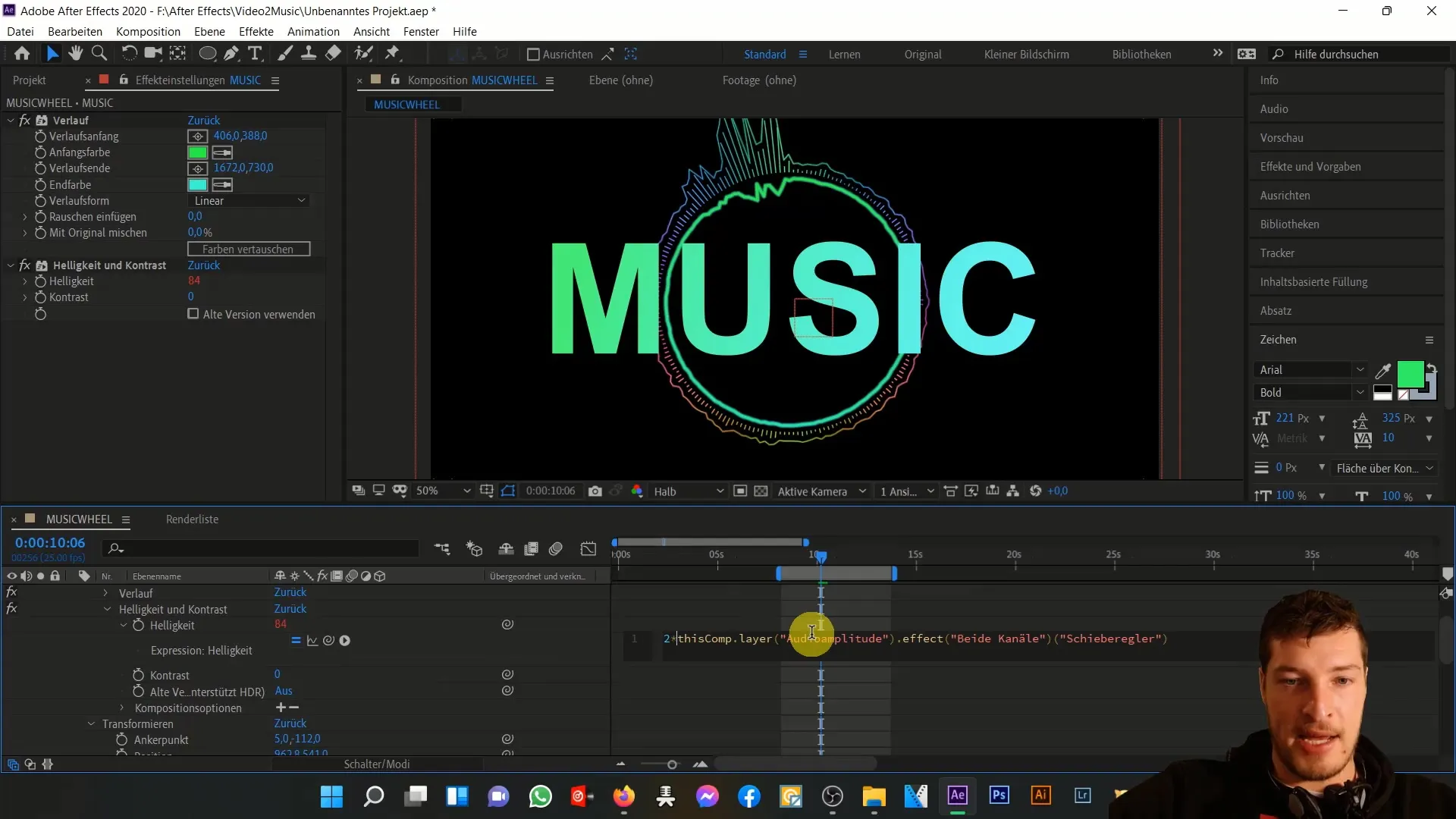
Aby nadać całej animacji większej dynamiki, aktywuj efekt Motion Blur zarówno dla warstwy tekstu, jak i dla kompozycji ogólnej. To dodatkowo urozmaici animację, gdy warstwa tekstu dostosowuje się do średnich wartości muzycznych.
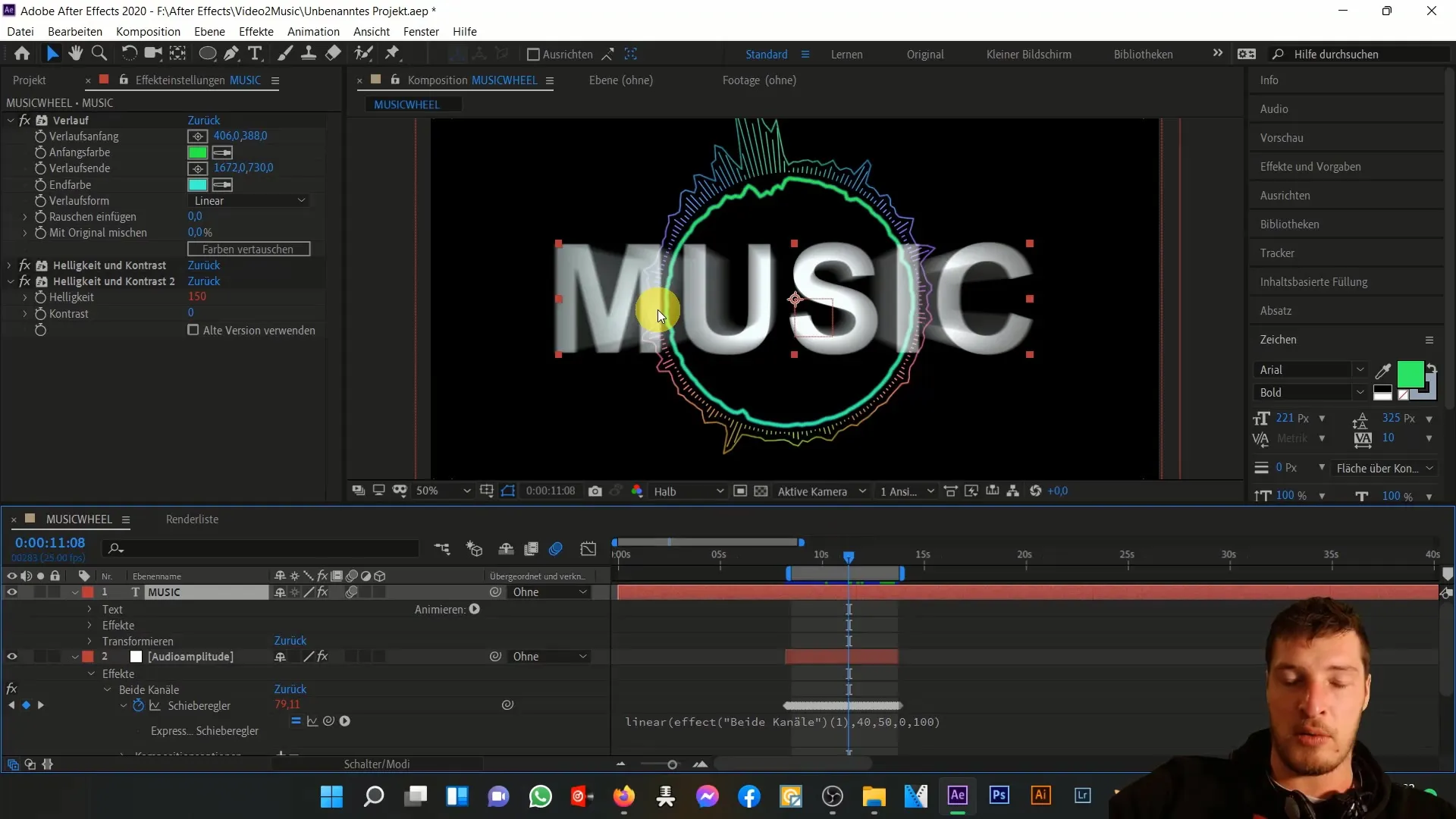
Jako kolejny krok, przyjrzyjmy się zmianom tekstu. Chcemy dostosować treść tekstu w momentach największych impulsów. Wykorzystaj Edytor Diagramów, aby określić dokładne momenty zmian tekstu, a następnie przejdź do warstwy tekstu.
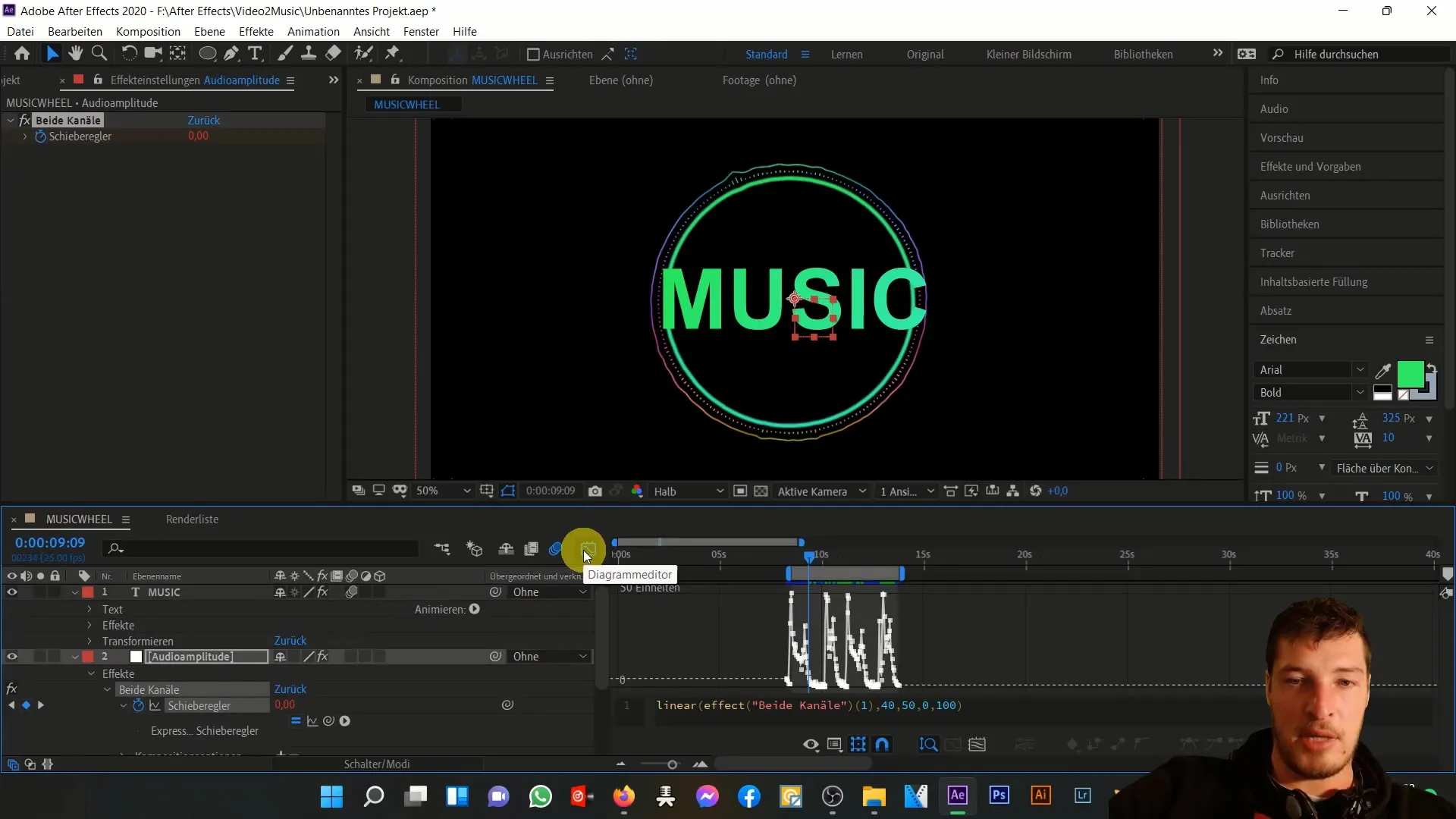
Tutaj używamy klatek kluczowych zamiast wyrażeń do wprowadzenia tekstu. Ustaw kluczową klatkę na klatkę przed pierwszym impulsu muzycznym i zmień tekst na "muzyka". Powtórz krok dla kolejnego impulsu i wpisz "to", a następnie "jest", a na koniec "moją" i "pasją".
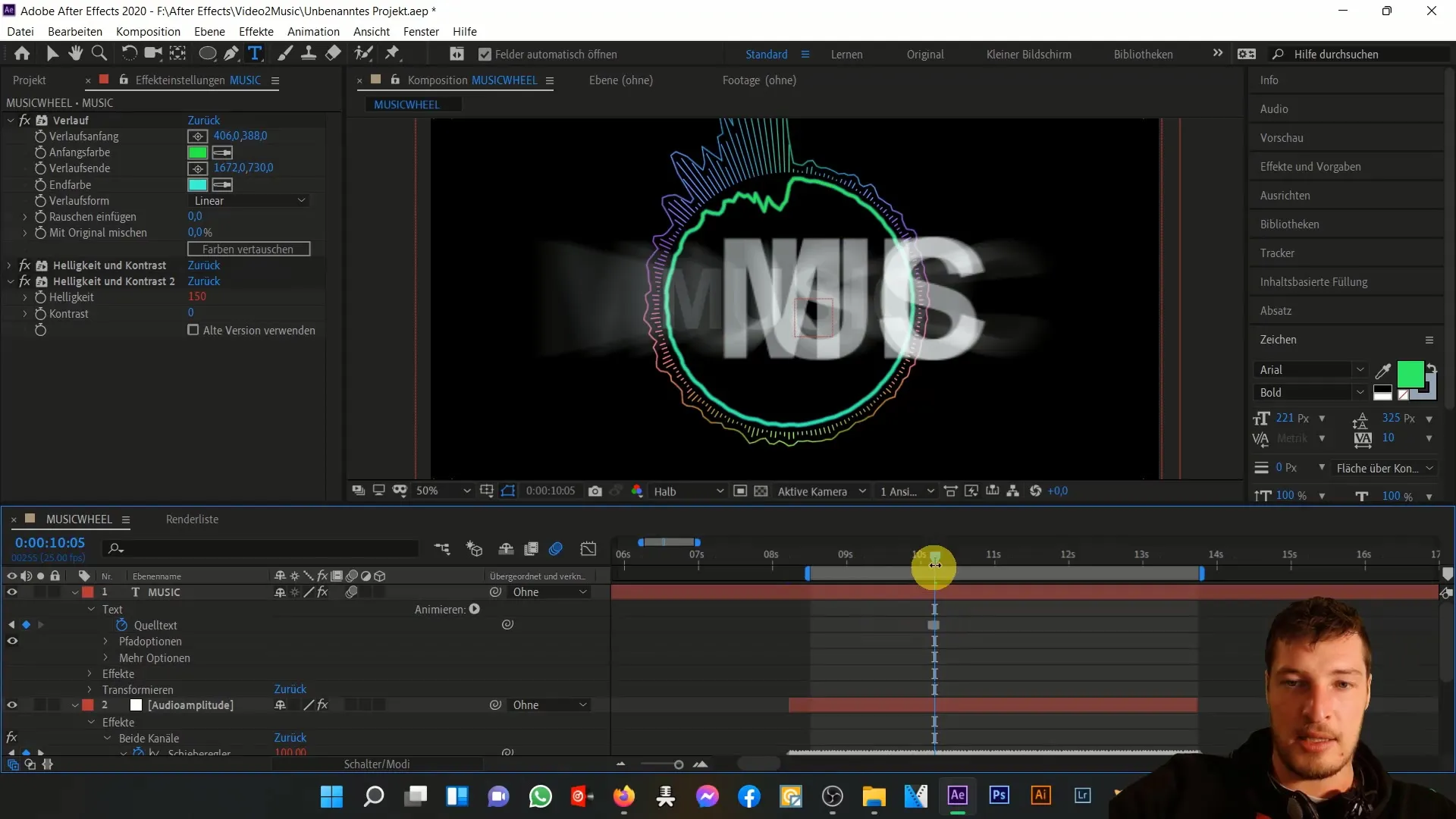
Kiedy już ustawisz wszystkie klatki kluczowe, obejrzyj animację w podglądzie. Zwróć uwagę, jak dobrze synchronizacja tekstu z muzyką działa, szczególnie na zmiany koloru i efekty jasności.
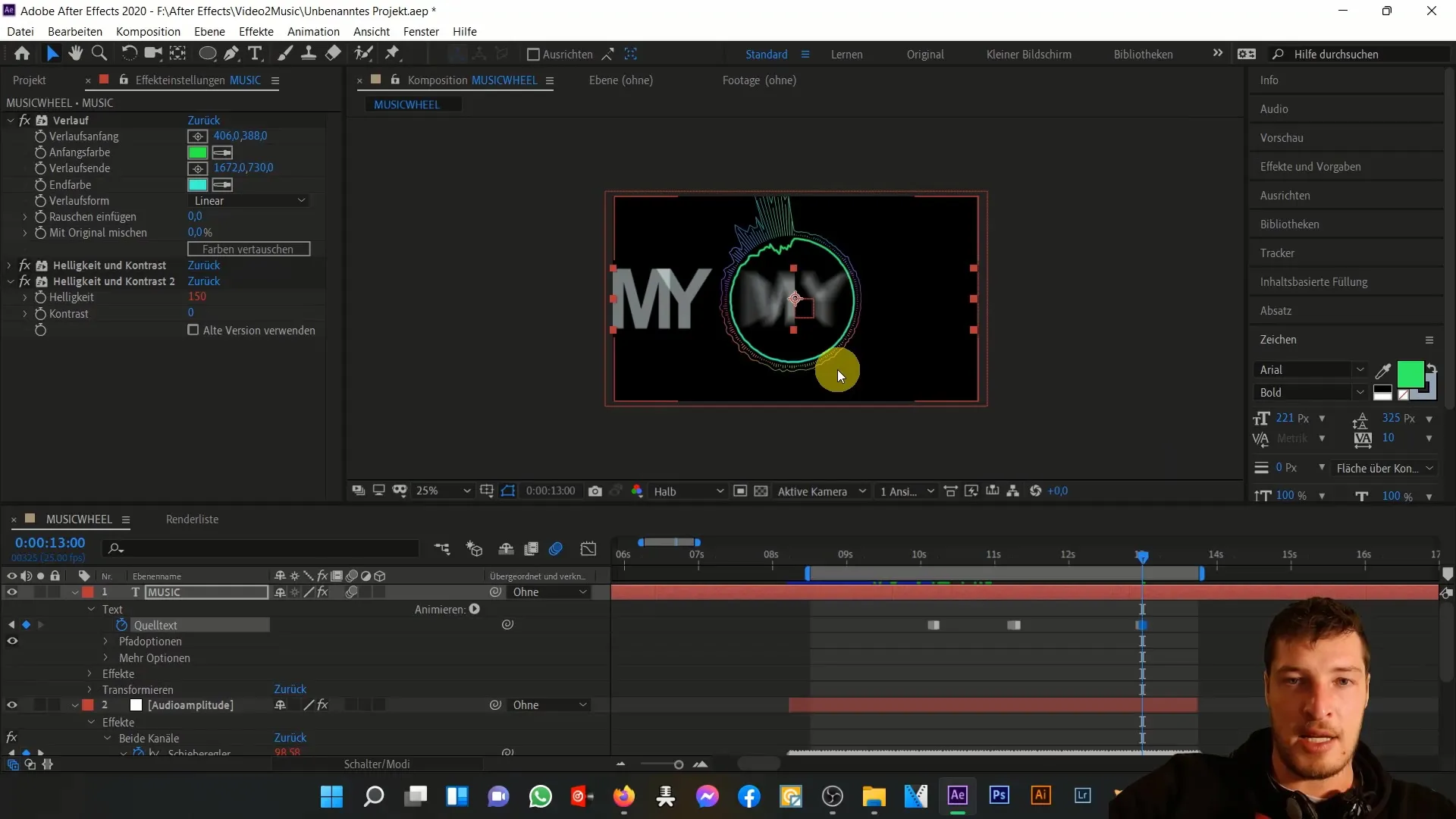
Jeśli jesteś zadowolony z podglądu, możesz dokonać ostatnich dostosowań całej kompozycji. Opcjonalnie możesz dalej animować całą kompozycję, tak aby wszystko lekko poruszało się i obracało.
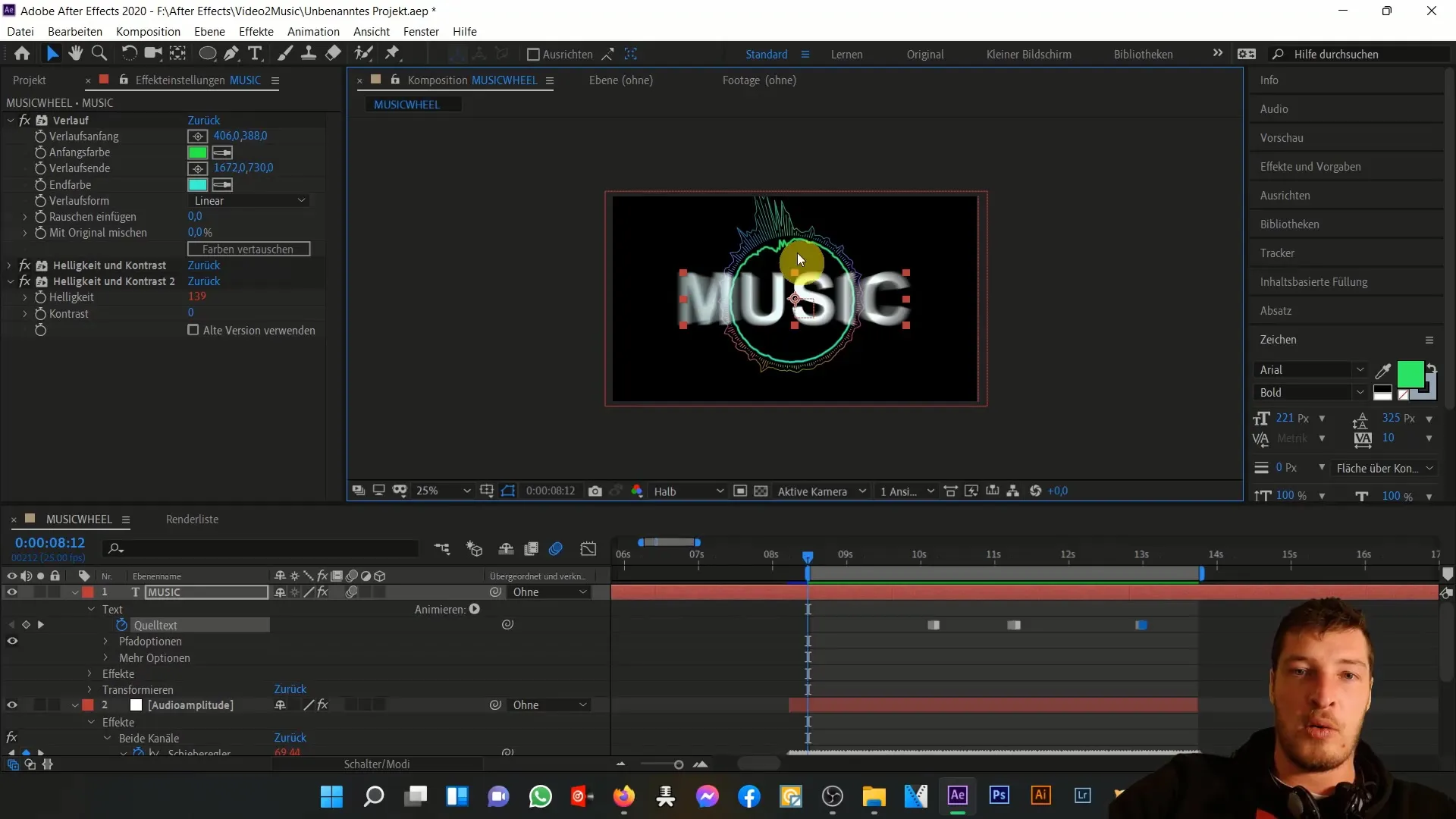
Podsumowanie
W tym samouczku nauczyłeś się, jak animować teksty w After Effects i dostosowywać je do uderzeń muzycznych. Dowiedziałeś się, jak ważne jest optymalne dostosowanie parametrów takich jak skalowanie, punkt kotwiczenia, kolor i jasność. Synchronizacja między tekstem a muzyką nadaje Twojej animacji dynamiczny i profesjonalny wygląd.
Najczęściej zadawane pytania
Jak dostosować punkt kotwiczenia warstwy tekstowej?Możesz dostosować punkt kotwiczenia, otwierając warstwę tekstową i przesuwając punkt kotwiczenia w obszarze transformacji dokładnie na środek tekstu.
Jak powiązać jasność z amplitudą dźwięku?Naciśnij klawisz ALT i kliknij na stoperce jasności. Wybierz źródło dla suwaka.
Jak animować zawartość tekstową?Wykorzystaj kluczowe klatki, aby zmieniać zawartość tekstową w odpowiedzi na odpowiednie uderzenia dźwiękowe. Ustaw kluczowe klatki na warstwie tekstowej i dostosuj teksty według potrzeb.
Czy muszę aktywować rozmycie ruchu?Tak, aktywowanie rozmycia ruchu w warstwie tekstowej i całej kompozycji zapewnia bardziej dynamiczną animację.
Czy mogę użyć innych efektów?Tak, możesz eksperymentować z różnymi efektami i animacjami, aby uzyskać unikalne wyniki.


